Разјашњење функције SmartScreen у оперативном систему Windows 10
SmartScreen у оквиру оперативног система Windows 10 представља важну безбедносну меру дизајнирану да спречи покретање апликација које немају дигитални потпис, а такође регулише могућност апликација да врше измене у систему без изричите сагласности корисника. Примарни циљ ове функције је да заштити кориснике од покретања потенцијално штетних апликација које могу угрозити њихове системе. Иако SmartScreen пружа одређени ниво заштите, његова способност спречавања штете није апсолутна, с обзиром на релативну једноставност његовог заобилажења. Један од недостатака ове функције је што не памти које је апликације корисник одобрио за покретање, што захтева ручно додавање апликација на белу листу како би се избегли стални упити приликом њиховог покретања.
Процес додавања апликација на белу листу у SmartScreen-у
Пре него што се апликација може ставити на белу листу унутар SmartScreen-а, неопходно је да се она бар једном покрене. У нормалним околностима, SmartScreen ће блокирати такво покретање и приказати поруку која захтева да корисник кликне на опцију „Сазнајте више“, а затим и на опцију „Ипак покрени“.
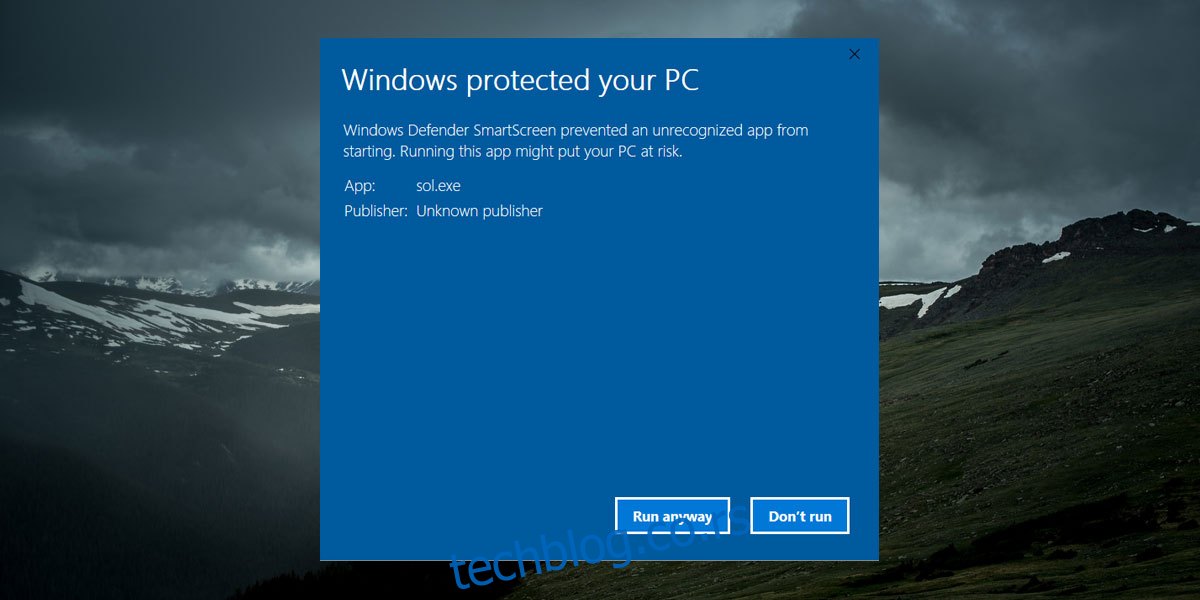
Након извршавања овог корака, корисник треба да приступи директоријуму у коме се налази извршна датотека (.exe) апликације. Кликом десним тастером миша на датотеку, из контекстног менија се бира опција „Својства“.
У прозору са својствима, корисник треба да пређе на картицу „Опште“. При дну ове картице, у одељку „Безбедност“, биће приказана порука која упозорава да је датотека преузета са друге локације и да је можда блокирана ради заштите рачунара. Поред ове поруке се налази поље са опцијом „Деблокирај“. Означавањем овог поља и давањем администраторских дозвола, апликација се може ставити на белу листу.
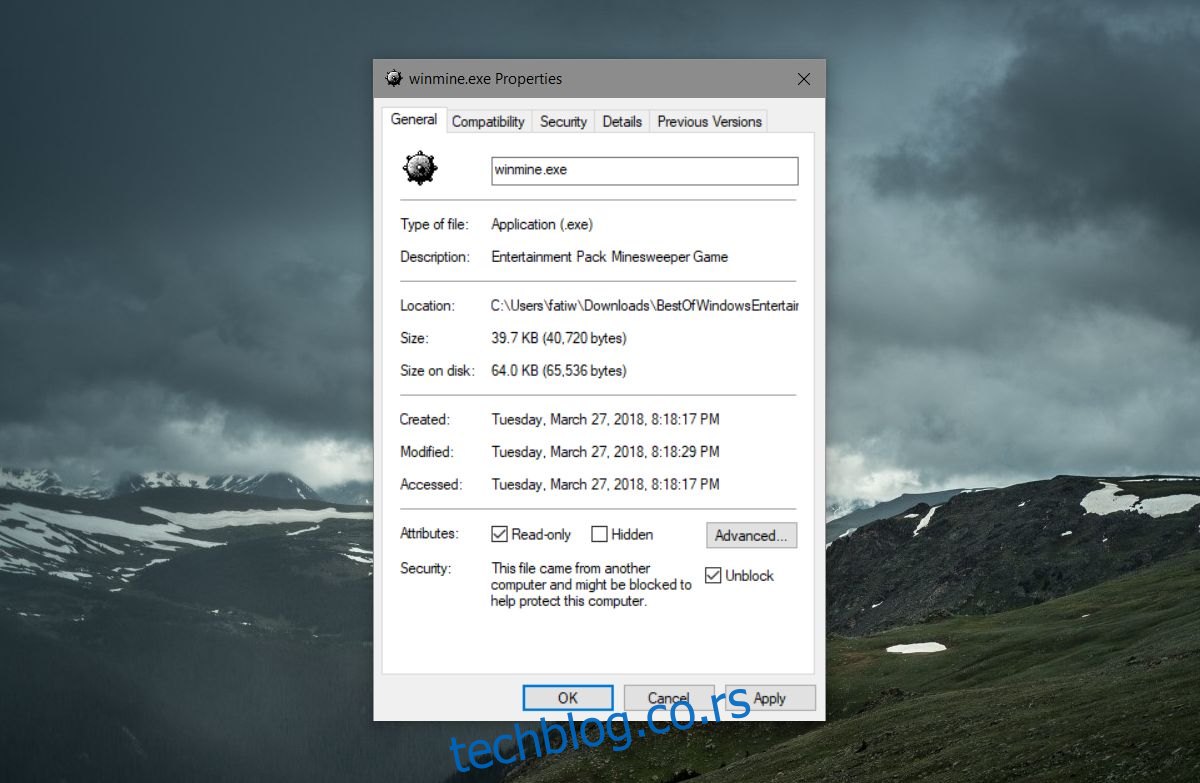
Након што се ови кораци изведу, апликација се може покретати без ометања од стране Windows SmartScreen-а. Једноставним двоструким кликом на извршну датотеку, апликација ће се покренути без додатних упита.
Уколико корисник жели да поново активира SmartScreen за одређену апликацију, потребно је поновити процес приступања својствима датотеке и поништити ознаку са опције „Деблокирај“. И у овом случају, промена захтева потврду администраторских дозвола.
Важно је напоменути да постоје одређени изузеци од овог процеса. На пример, ако се командна линија покрене са администраторским привилегијама или се приступи Windows регистру, SmartScreen ће тражити дозволу за извршавање промена у систему. Ово ограничење се не може заобићи без драстичног ограничавања нивоа заштите коју пружа SmartScreen, што се не препоручује.
Windows 10 SmartScreen је суштинска безбедносна функција, али би њена функционалност могла бити побољшана. У поређењу са сличним функцијама у macOS-у, где систем запамти одлуку корисника да заобиђе заштиту при првом покретању апликације и не блокира је поново, SmartScreen у Windows-у се понаша другачије. Иако је могуће увести побољшања која би учинила SmartScreen интелигентнијим, потенцијалне компликације које би се могле појавити приликом имплементације таквих промена су могуће препреке. Такође, могуће је да тренутни процес стављања апликације на белу листу није оптимално једноставан и ефикасан у смислу корисничког искуства и безбедности.